金山WPS97 使用技巧之一
在制作网页时,常会想在文章的每个汉字后面都加一个空格,以确保文章能够自动换行。这时我们可以利用WPS97的查找与替换功能来实现这一想法。
实现方法如下
按下Ctrl+Home键,光标插入点移到了文件的头,然后单击“编辑”菜单,选择“替换”命令,或按下Ctrl+H键。在弹出的“替换”对话框中,选中“往前”和“使用表达式”复选框。在“查找字串”输入框中键入“^C”,以查找所有的汉字字符。在“替换字串”中键入“^F ”,即“^F”和一个半角空格。
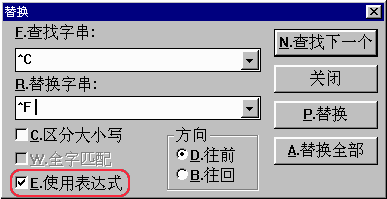
图1 替换方法
单击“替换全部”按钮,系统提示替换全部后以前所进行的操作就不能恢复,单击“是”。

图2 替换确认
在替换完成后会弹出一个对话框,告诉我们一共替换了多少处。
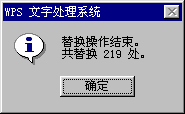
图3 替换结果
这就是替换前和替换后的效果对比(如下图)。替换后系统在所有的汉字后面都加一个半角空格。

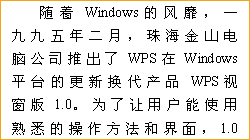
图4/图5 替换结果比照
提示:
下面列出了在查找和替换时时各种匹配符的含义:
^S:代表任何单个字符,包括数字、英文字母和汉字等。
^A:代表单个ASCII 字符,包括数字、英文字母和半角标点符号;
^C:代表任何单个汉字字符,不包括数字和英文字母;
^I:代表制表符Tab
^F:代表所查找的字符串,这个通配符只在替换时才使用。
- 上一篇: 金山WPS97 使用技巧之二
- 下一篇: 物流仓储管理明星―仓管王
-= 资 源 教 程 =-
文 章 搜 索
